excel中如何快速一键比较和合并工作簿
1、案例:就是要补充如下工作簿的信息,而且是来自不同的excel哦
首先制作如下图所示的工作簿模版,然后点击审阅中的共享工作簿,弹出的界面编辑面板中勾选允许多个用户同时编辑,同时允许工作簿合并;
高级面板中勾选保存修订记录,点击确定即可
也可以参考如下经验excel中如何共享工作簿

2、然后将此模版发送给他们,要求他们填写完成后,发送给您的时候重命名为信息工作簿-姓名
填好反馈过来了如下图所示

3、接下来咱们进行合并的操作;
打开信息工作簿模版,点击文件进去,然后点击文件界面的设置选项进去,如下图所示操作即可


4、弹出Excel选项界面,找到自定义功能区,点击切换
然后找到从下列位置选择命令下拉列表中选择,不在功能区的命令


5、然后找到比较和合并工作簿选中,然后点击新建选项卡,如下图所示此操作即可

6、接下来将选中的比较和合并工作簿添加到刚新建选项卡中,点击确定

7、返回到工作簿界面,就会多出一个新建选项卡的菜单,点击进去比较和合并工作簿
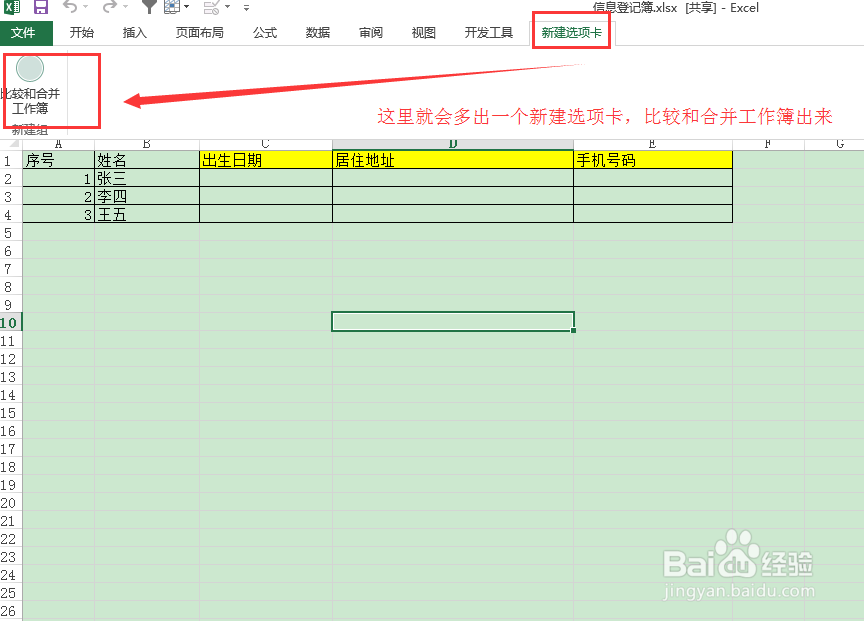
8、弹出如下选择界面,选择需要进行合并的工作簿,点击确定

9、如果合并的工作多大的话,可能会等待时间长一点,像咱们这个例子就三个工作需要合并,所以秒秒钟就出来如下界面了 ,请看下图
是不是超级轻松简单啊,如果您以后再碰到这样的事情,可不要再去一个个复制粘贴了哦,赶紧去试试吧

声明:本网站引用、摘录或转载内容仅供网站访问者交流或参考,不代表本站立场,如存在版权或非法内容,请联系站长删除,联系邮箱:site.kefu@qq.com。
阅读量:112
阅读量:156
阅读量:58
阅读量:25
阅读量:137